第二课 创建补间动画
- 格式:doc
- 大小:38.00 KB
- 文档页数:3


课题第二课动作补间动画教学目的一、知识目标与要求 1、了解Flash中的三种元件及其和舞台的关系2、知道动作补间动画的制作原理二、能力目标会正确制作动作补间动画。
教学重点 1、属性面板中补间选项的设置2、动作补间动画的制作方法教学难点正确制作动作补间动画教学方法通过举例演示,自己动手做,观察,讨论和共同互相学习等方法教具课本、计算机、课件、教案、各种素材教学过程导入新课上节课,大家初步了解了Flash的窗口,制作一些简单的动作补间动画。
下面再通过几个例子,进一步学习制作动作补间动画的有关知识和操作方法。
下面请同学们欣赏一下老师带来的电子相册,可以吗?看这一幅照片从舞台的左上角进入,飞到舞台的右下角又运动到了舞台中间,图片还由大变小,由近变远;是吗,好不好看?你们也想做这样的电子相册吗?那我们今天来学习如何导入图片,如何改变对象的大小,好我们一起来操作;一、教学内容一,利用导入的图片制作动画现在我们来学习导入图片的方法。
导入图片很简单。
1.导入图片第一步:启动Flash,前执行“插入一新建元件”命令,在“创建新元件”对话框里输入适当的元件名,如“小孩子”,在行为栏中选定“图形”选项,再单击“确定”按钮,就可以进入元件编辑状态。
听课仔细观察教师的操作。
讲解导入图片和制作动画第二步:执行“文件——导入”命令,在“导入”对话框中打开想要的图片,单击打开按钮就可。
2.制作动画导入图片后再把它应用到舞台中,就可以制作动画作品了。
第1步:单击“场景1”图标,进入场景编辑状态。
第2步:执行“窗口——库”命令,打开“库”面板,在“库”面板中单击“小孩子”图形元件名,然后把“小孩子”元件拖到舞台中。
第3步:把指针指向图片后拖动,把它拖至舞台左上角以外的灰色区域,作为动画的起始点。
第4步:单击“时间轴”面板中的第30帧,然后敲F6键,在第30帧插入关键帧。
第5步:把“小孩子”图片拖至舞台右下角以外的灰色区域,作为动画的结束点。
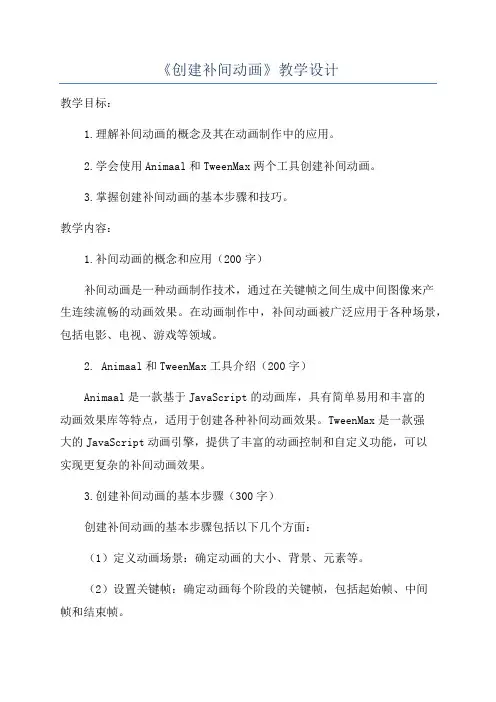
《创建补间动画》教学设计教学目标:1.理解补间动画的概念及其在动画制作中的应用。
2.学会使用Animaal和TweenMax两个工具创建补间动画。
3.掌握创建补间动画的基本步骤和技巧。
教学内容:1.补间动画的概念和应用(200字)补间动画是一种动画制作技术,通过在关键帧之间生成中间图像来产生连续流畅的动画效果。
在动画制作中,补间动画被广泛应用于各种场景,包括电影、电视、游戏等领域。
2. Animaal和TweenMax工具介绍(200字)Animaal是一款基于JavaScript的动画库,具有简单易用和丰富的动画效果库等特点,适用于创建各种补间动画效果。
TweenMax是一款强大的JavaScript动画引擎,提供了丰富的动画控制和自定义功能,可以实现更复杂的补间动画效果。
3.创建补间动画的基本步骤(300字)创建补间动画的基本步骤包括以下几个方面:(1)定义动画场景:确定动画的大小、背景、元素等。
(2)设置关键帧:确定动画每个阶段的关键帧,包括起始帧、中间帧和结束帧。
(3)添加补间动画效果:使用Animaal或TweenMax工具添加所需的补间动画效果,如位移、旋转、缩放等。
(4)调试和优化:调试并优化动画效果,确保动画流畅和符合预期效果。
4.创建补间动画的技巧和注意事项(300字)创建补间动画需要注意以下几个技巧和注意事项:(1)确定动画时长和帧率:根据实际需求确定动画的时长和帧率,以确保动画的流畅和节奏感。
(2)控制关键帧数量:适当控制关键帧的数量,避免过多的中间帧导致动画效果混乱或冗长。
(3)选择合适的补间动画效果:根据场景需求选择合适的补间动画效果,如缓动效果、弹性效果等。
(4)优化动画性能:尽可能使用硬件加速,避免过多的计算和重绘,以提高动画性能和用户体验。
教学方法:1.理论讲解(300字):通过讲解补间动画的概念和应用,介绍Animaal和TweenMax工具的特点和用法,让学生对补间动画有一个全面的了解。
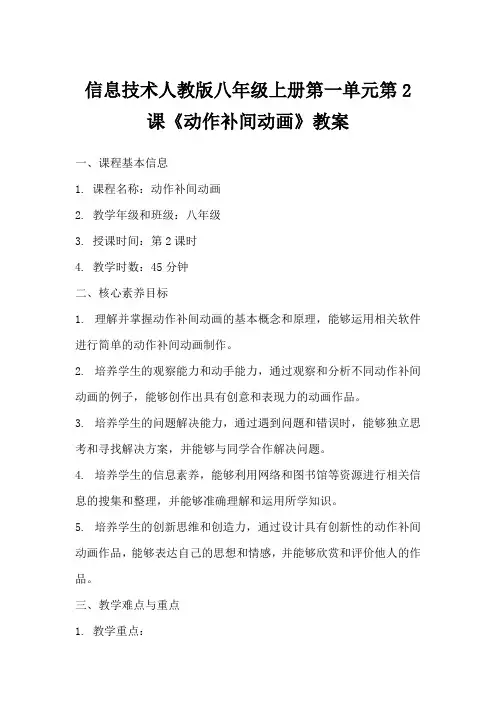
信息技术人教版八年级上册第一单元第2课《动作补间动画》教案一、课程基本信息1. 课程名称:动作补间动画2. 教学年级和班级:八年级3. 授课时间:第2课时4. 教学时数:45分钟二、核心素养目标1. 理解并掌握动作补间动画的基本概念和原理,能够运用相关软件进行简单的动作补间动画制作。
2. 培养学生的观察能力和动手能力,通过观察和分析不同动作补间动画的例子,能够创作出具有创意和表现力的动画作品。
3. 培养学生的问题解决能力,通过遇到问题和错误时,能够独立思考和寻找解决方案,并能够与同学合作解决问题。
4. 培养学生的信息素养,能够利用网络和图书馆等资源进行相关信息的搜集和整理,并能够准确理解和运用所学知识。
5. 培养学生的创新思维和创造力,通过设计具有创新性的动作补间动画作品,能够表达自己的思想和情感,并能够欣赏和评价他人的作品。
三、教学难点与重点1. 教学重点:本节课的核心内容是动作补间动画的制作。
动作补间动画是通过在两个关键帧之间插入过渡帧,使得对象在关键帧之间的动作变得平滑。
重点内容包括:- 了解动作补间动画的概念和原理;- 掌握动作补间动画的制作方法和技巧;- 学会使用相关软件进行动作补间动画的制作;- 能够通过观察和分析实例,创作出具有创意和表现力的动作补间动画作品。
2. 教学难点:本节课的难点内容在于动作补间动画的制作方法和技巧,以及创意和表现力的培养。
难点包括:- 理解动作补间动画的原理,特别是过渡帧的生成方法和应用;- 学会使用相关软件进行动作补间动画的制作,包括关键帧的设置和过渡帧的插入;- 培养学生的观察能力和动手能力,通过观察和分析实例,能够创作出具有创意和表现力的动作补间动画作品;- 学会独立思考和寻找解决方案,遇到问题时能够与同学合作解决问题;- 利用网络和图书馆等资源进行相关信息的搜集和整理,并能够准确理解和运用所学知识;- 培养学生的创新思维和创造力,通过设计具有创新性的动作补间动画作品,能够表达自己的思想和情感,并能够欣赏和评价他人的作品。


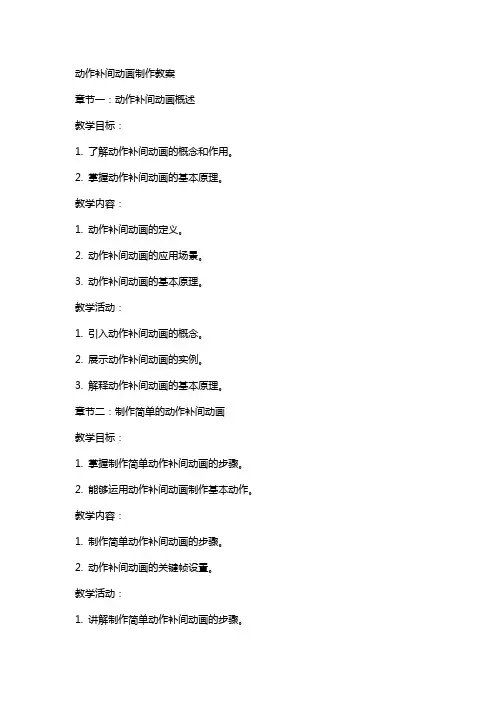
动作补间动画制作教案章节一:动作补间动画概述教学目标:1. 了解动作补间动画的概念和作用。
2. 掌握动作补间动画的基本原理。
教学内容:1. 动作补间动画的定义。
2. 动作补间动画的应用场景。
3. 动作补间动画的基本原理。
教学活动:1. 引入动作补间动画的概念。
2. 展示动作补间动画的实例。
3. 解释动作补间动画的基本原理。
章节二:制作简单的动作补间动画教学目标:1. 掌握制作简单动作补间动画的步骤。
2. 能够运用动作补间动画制作基本动作。
教学内容:1. 制作简单动作补间动画的步骤。
2. 动作补间动画的关键帧设置。
教学活动:1. 讲解制作简单动作补间动画的步骤。
2. 演示制作简单动作补间动画的过程。
3. 学生实践制作简单动作补间动画。
章节三:复杂动作补间动画的制作教学目标:1. 掌握制作复杂动作补间动画的技巧。
2. 能够制作具有多个关键帧的动作补间动画。
教学内容:1. 制作复杂动作补间动画的步骤。
2. 多个关键帧的设置和调整。
教学活动:1. 讲解制作复杂动作补间动画的步骤。
2. 演示制作复杂动作补间动画的过程。
3. 学生实践制作复杂动作补间动画。
章节四:动作补间动画的优化教学目标:1. 了解动作补间动画的优化方法。
2. 掌握优化动作补间动画的技巧。
教学内容:1. 动作补间动画的优化方法。
2. 优化动作补间动画的技巧。
教学活动:1. 讲解动作补间动画的优化方法。
2. 演示优化动作补间动画的过程。
3. 学生实践优化动作补间动画。
章节五:动作补间动画的综合应用教学目标:1. 能够综合运用动作补间动画制作复杂的动画效果。
2. 掌握动作补间动画在实际项目中的应用。
教学内容:1. 动作补间动画的综合应用实例。
2. 动作补间动画在实际项目中的应用。
教学活动:1. 讲解动作补间动画的综合应用实例。
2. 演示动作补间动画在实际项目中的应用。
3. 学生实践运用动作补间动画制作复杂的动画效果。
章节六:动作补间动画与传统补间动画的比较教学目标:1. 理解动作补间动画和传统补间动画的区别。

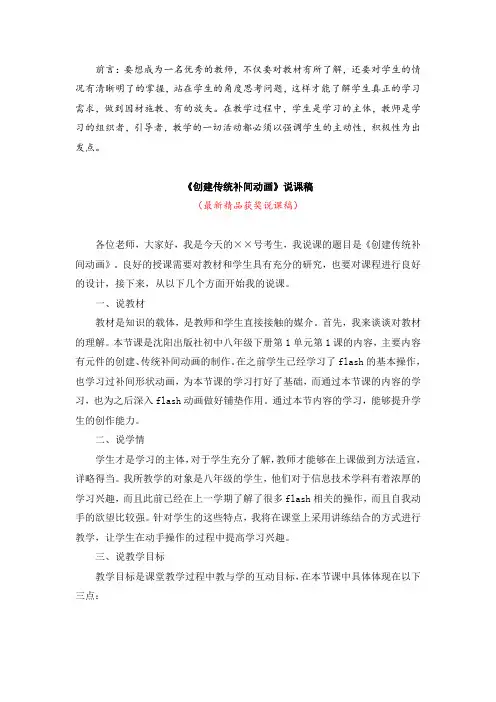
前言:要想成为一名优秀的教师,不仅要对教材有所了解,还要对学生的情况有清晰明了的掌握,站在学生的角度思考问题,这样才能了解学生真正的学习需求,做到因材施教、有的放矢。
在教学过程中,学生是学习的主体,教师是学习的组织者,引导者,教学的一切活动都必须以强调学生的主动性,积极性为出发点。
《创建传统补间动画》说课稿
(最新精品获奖说课稿)
各位老师,大家好,我是今天的××号考生,我说课的题目是《创建传统补间动画》。
良好的授课需要对教材和学生具有充分的研究,也要对课程进行良好的设计,接下来,从以下几个方面开始我的说课。
一、说教材
教材是知识的载体,是教师和学生直接接触的媒介。
首先,我来谈谈对教材的理解。
本节课是沈阳出版社初中八年级下册第1单元第1课的内容,主要内容有元件的创建、传统补间动画的制作。
在之前学生已经学习了flash的基本操作,也学习过补间形状动画,为本节课的学习打好了基础,而通过本节课的内容的学习,也为之后深入flash动画做好铺垫作用。
通过本节内容的学习,能够提升学生的创作能力。
二、说学情
学生才是学习的主体,对于学生充分了解,教师才能够在上课做到方法适宜,详略得当。
我所教学的对象是八年级的学生,他们对于信息技术学科有着浓厚的学习兴趣,而且此前已经在上一学期了解了很多flash相关的操作,而且自我动手的欲望比较强。
针对学生的这些特点,我将在课堂上采用讲练结合的方式进行教学,让学生在动手操作的过程中提高学习兴趣。
三、说教学目标
教学目标是课堂教学过程中教与学的互动目标,在本节课中具体体现在以下三点:。
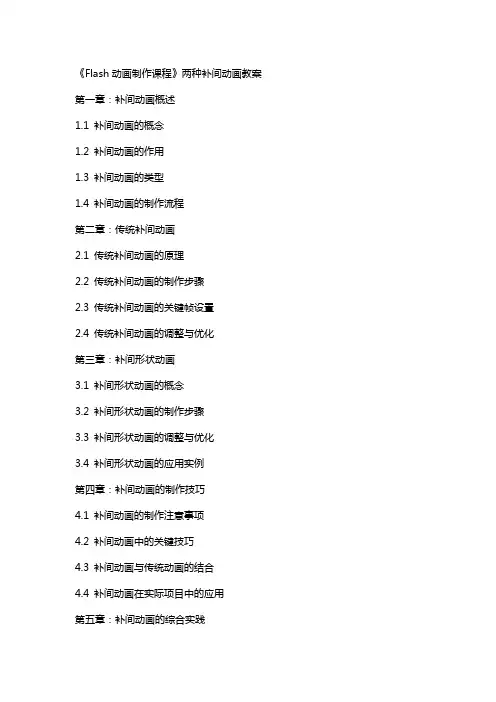
《Flash动画制作课程》两种补间动画教案第一章:补间动画概述1.1 补间动画的概念1.2 补间动画的作用1.3 补间动画的类型1.4 补间动画的制作流程第二章:传统补间动画2.1 传统补间动画的原理2.2 传统补间动画的制作步骤2.3 传统补间动画的关键帧设置2.4 传统补间动画的调整与优化第三章:补间形状动画3.1 补间形状动画的概念3.2 补间形状动画的制作步骤3.3 补间形状动画的调整与优化3.4 补间形状动画的应用实例第四章:补间动画的制作技巧4.1 补间动画的制作注意事项4.2 补间动画中的关键技巧4.3 补间动画与传统动画的结合4.4 补间动画在实际项目中的应用第五章:补间动画的综合实践5.1 实践项目一:制作简单的传统补间动画5.2 实践项目二:制作补间形状动画5.3 实践项目三:结合补间动画与传统动画制作复杂动画5.4 实践项目四:制作补间动画广告第六章:补间动画的性能优化6.1 补间动画性能影响因素6.2 优化补间动画的步骤6.3 常用的性能优化技巧6.4 性能优化在实际项目中的应用第七章:补间动画与交互设计7.1 补间动画在交互设计中的应用7.2 交互式补间动画的制作步骤7.3 常用的交互设计元素及效果7.4 交互式补间动画的实际项目案例第八章:补间动画在游戏制作中的应用8.1 补间动画在游戏制作中的重要性8.2 游戏中的常见补间动画类型8.3 游戏补间动画的制作流程8.4 游戏补间动画的实际应用案例第九章:补间动画在移动端应用的制作9.1 移动端补间动画的特点9.2 移动端补间动画的制作工具9.3 移动端补间动画的制作步骤9.4 移动端补间动画的实际项目案例第十章:补间动画的创新与拓展10.1 补间动画的新技术与发展趋势10.2 补间动画在虚拟现实中的应用10.3 补间动画在增强现实中的应用10.4 补间动画的创新实践与拓展思路重点和难点解析重点一:补间动画的原理和作用解析:理解补间动画的基本原理对于制作高质量的动画至关重要。
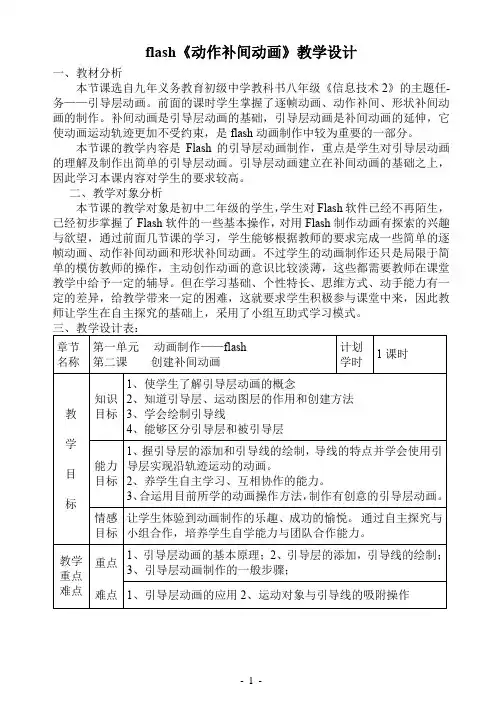
flash《动作补间动画》教学设计一、教材分析本节课选自九年义务教育初级中学教科书八年级《信息技术2》的主题任-务——引导层动画。
前面的课时学生掌握了逐帧动画、动作补间、形状补间动画的制作。
补间动画是引导层动画的基础,引导层动画是补间动画的延伸,它使动画运动轨迹更加不受约束,是flash动画制作中较为重要的一部分。
本节课的教学内容是Flash的引导层动画制作,重点是学生对引导层动画的理解及制作出简单的引导层动画。
引导层动画建立在补间动画的基础之上,因此学习本课内容对学生的要求较高。
二、教学对象分析本节课的教学对象是初中二年级的学生,学生对Flash软件已经不再陌生,已经初步掌握了Flash软件的一些基本操作,对用Flash制作动画有探索的兴趣与欲望,通过前面几节课的学习,学生能够根据教师的要求完成一些简单的逐帧动画、动作补间动画和形状补间动画。
不过学生的动画制作还只是局限于简单的模仿教师的操作,主动创作动画的意识比较淡薄,这些都需要教师在课堂教学中给予一定的辅导。
但在学习基础、个性特长、思维方式、动手能力有一定的差异,给教学带来一定的困难,这就要求学生积极参与课堂中来,因此教师让学生在自主探究的基础上,采用了小组互助式学习模式。
2、绘制符合实际的引导线(引导层)3、运动对象必须吸附在引导线起始端点上4、背景层必须在运动图层下方,运动图层在引导层下方5、一个引导层可以为多个图层提供运动轨迹,同时在一个引导层中可以有多条引导线(七)、作业布置:1、同学根据教师提供的飞机图片素材完成《飞机在蓝天飞行》的flash 引导层动画2、上网搜几首flash歌曲欣赏放首张杰的歌曲《最美的太阳》结束(目的是更能贴近学生的心)六、教学结构流程图上课激情导入,明确任务观看教学课件小组讨论,自主学习教师指导协作学习自由创作作品拓展延伸结束。
创建补间动画——引导层动画制作教学目标:知识目标:1、使学生了解引导动画及引导层的的概念。
2、学生通过学习初步掌握制作引导动画的基本操作方法。
能力目标:学生通过课本尝试自学操作,以提高学生的自主学习能力,培养学生分析问题解决问题、探究问题的能力、协作学习的能力。
情感目标:通过学生欣赏优秀作品,感受动画制作的奇妙。
让学生体验Flash 动画制作的乐趣,学习的快乐、成功的喜悦。
教学重点:引导层的认识,引导线的绘制教学难点:运用引导层制作曲线运动的动画,对运动对象中心点的控制。
学情分析学生通过前几节的学习已经掌握了关键帧、元件、直线运动渐变动画、图层应用等基本知识和操作,并且能利用这些基本知识制作出简单的动画。
但对于让运动对象沿任意指定路径运动的动画还无从下手,因为这些动画一眼看去非常复杂。
教学中要注意引导,注重搭设台阶,面向全体学生,使不同层次的学生都能有所收获。
教学方法:讲解法、演示法、任务驱动法教学环境:多媒体网络机房教学过程:一、创设问题情境,提出任务,引出新知。
1、回顾旧知。
学生动手,制作小球运动的动画,巩固旧知。
(操作提示:创建任意图形元件)。
2、欣赏作品,引出课题。
老师播放两个Flash中“小鸟飞翔”的动画,请同学们注意观察两者的区别。
生:飞行线路不一样。
(沿直线路径飞行、沿曲线路径飞行)师:沿直线路径飞行的动画你们能实现吗?(能)什么方法?(利用动作补间动画实现)如果要让对象沿着自己设定的路径运动,又该如何实现?这就是今天要学习的问题。
(出示课题:引导动画)二、多媒体网络演示,讲授新知。
1、教师演示作品的操作过程,同时解释引导层、被引导层、引导线等相关的概念。
以“纸飞机的运动”制作引导层动画(1)添加图层“纸飞机”,并转换为元件(2)添加运动引导层,绘制运动轨迹,在第50帧处插入帧。
此时两个图层图标出现了相关的位置关系:引导层和被引导层。
(3)在“纸飞机”图层的第50帧处插入关键帧。
调整第1帧和第50帧纸飞机的位置,使之能贴合轨迹的起始端,创建动作补间。
冀教版信息技术八年级全一册册教学设计第一单元第二课创建补间动画一、教材分析本节课选自冀教版信息技术八年级全一册第一单元第二课“创建补间动画”,主要内容包括补间动画的概念、补间动画的制作方法、补间动画的优化技巧等。
通过学习,学生可以掌握补间动画的基本制作流程,提高动画制作的效率和质量。
课程设计紧密结合课本内容,注重实用性和实践性,符合教学实际。
二、核心素养目标分析本节课的核心素养目标包括信息意识、计算思维、数字化学习与创新、信息社会责任。
学生通过学习补间动画的制作,能够提高信息意识,了解动画在信息传递中的作用;培养计算思维,掌握动画制作的逻辑和流程;锻炼数字化学习与创新,通过实践提高动画制作的技能;同时,认识到信息社会责任,理解动画在文化传播中的价值。
这些核心素养目标与课本内容紧密相连,旨在培养学生的综合素质,适应新课程的要求。
三、学习者分析1. 学生已经掌握了哪些相关知识:学生在之前的学习中,已经了解了动画的基本概念、类型和制作流程。
他们已经能够使用简单的动画制作软件,完成一些基础的动画作品。
此外,学生还具备一定的计算机操作能力和信息素养。
2. 学生的学习兴趣、能力和学习风格:学生对动画制作有浓厚的兴趣,尤其是对于富有创意和趣味的动画作品。
他们具有较强的动手操作能力和自主学习能力,善于在实践中学习和探索。
在学习风格上,学生偏向于直观形象、动手实践的方式,喜欢通过实际操作来掌握知识。
3. 学生可能遇到的困难和挑战:在制作补间动画时,学生可能会在理解补间动画原理、选择合适的补间方式以及优化动画效果等方面遇到困难。
此外,部分学生可能在动画制作的细节处理和创意发挥上存在挑战,需要教师引导和启发。
四、教学方法与策略1. 教学方法选择针对本节课的核心素养目标和学生的学习特点,选择以下教学方法:(1)讲授法:通过讲解补间动画的概念、制作方法和优化技巧,让学生系统地掌握理论知识。
(2)讨论法:组织学生分组讨论,分享各自在制作补间动画过程中的心得体会,互相学习和借鉴。
创建补间动画的方法
嘿,今天咱来聊聊创建补间动画的方法。
首先呢,你得有个合适的工具,像那些专业的动画制作软件就很不错。
然后,打开软件,找到创建补间动画的功能。
接下来就是关键啦!比如说你想让一个图形从左边移动到右边。
你先在起始位置把这个图形放好,这就是起始关键帧。
然后在结束位置再设置一个关键帧,让图形在那里。
这样,软件就能自动算出中间的过程,让图形顺畅地从起始位置“滑”到结束位置啦!
你还可以调整动画的速度哦。
想让它快就快,想让它慢就慢,全看你的喜好。
而且呀,不仅能让物体移动,还能让它变大变小、旋转啥的,超级有趣!
总之,创建补间动画就是这么简单又好玩,只要你动手试试,就能做出超棒的动画效果!。
补间动画及其制作方法补间动画分为动作补间动画和和形状补间动画。
下面分别进行讲解。
一、动作补间动画1、什么是动作补间动画动作补间动画,也叫运动动画。
就是在一个关键帧上放置一个元件,然后在另一个关键帧上改变这个元件的大小、颜色、位置、透明度等,Flash 根据二者之间的帧的值创建的动画被称为动作补间动画。
动作补间动画(运动动画)只对单一的对象有效,如果想让多个对象同时运动,必须将它们放在不同的层上,分别制作运动动画。
2、创建动作补间动画的方法 A、在时间轴面板上动画开始播放的地方创建或选择一个关键帧并设置一个元件,一帧中只能放一个项目(对象)。
B、在动画要结束的地方创建或选择一个关键帧并设置该元件的属性。
C、再单击开始帧,在【属性】面板上单击【补间】旁边的下拉列表,在弹出的菜单中选择【动作】,或单击右键,在弹出的菜单中选择【创建补间动画】,就建立了“动作补间动画3、小结A、构成动作补间动画的元素可以是元件(包括影片剪辑、图形元件、按钮)、文本、位图、矢量组合等等,但不能是形状,只有把形状“组合”或者转换成“元件”后才可以做“动作补间动画”。
运用动作补间动画,你可以设置元件的大小、位置、颜色、透明度、旋转等种种属性,充分利用动作补间动画这些特性,可以制作出理想的动画效果。
B、用鼠标单击补间动画属性面板中【简易】右边的按钮,弹出拉动滑杆,拖动上面的滑块,可设置参数值,当然也可以直接在文本框中输入具体的数值,设置完后,补间动作动画效果会以下面的设置作出相应的变化。
在-1到 -100 的负值之间,动画运动的速度从慢到快,朝运动结束的方向加速补间。
在1 到 100 的正值之间,动画运动的速度从快到慢,朝运动结束的方向减慢补间。
如果在默认情况下,补间帧之间的变化速率是不变的。
二、形状补间动画1、什么是形状补间动画形状补间动画就是在一个关键帧中绘制一个形状,然后在另一个关键帧中更改该形状或绘制另一个形状,Flash 根据二者之间的帧的值或形状来创建的动画被称为“形状补间动画”。
第二课创建补间动画
Flash除了可以创建逐帧动画外,还可以创建补间动画。
补间动画又包括形状补间动画和动作补间动画。
本课安排了制作“魔幻变形”的动画和制作“孩子捕蝴蝶”的动画两个活动,通过这两个活动,使学生掌握形状补间动画和动作补间动画的制作过程和方法。
1.了解形状补间动画:
“形状补间动画”是补间动画的一种。
在改变一个矢量图形的形状、颜色、位置,或一个矢量图变形成为另一个矢量图的过程中,可以使用形状补间动画。
在形状补间动画中,只需创建起始和结束两个关键帧,中间帧则由Flash通过计算机自动完成。
在创建形状补间动画时,如果需要对组、实例或位图图像应用形状补间,则必须首先将这些元素进行分离,如果对文本应用于形状补间,则必须首先将文本进行两次分离(有的中文版译为“打散”)处理,使其转换成矢量图。
2.绘制图形——混色器面板的使用:
在第一课中,初步训练了图形的绘制,能够给绘制的图形填充纯色,如果想要填充线性或者放射状颜色,必须懂得混色器面板的使用。
关于混色器面板的使用在阅读参考资料“使用“混色器”控制面板设置笔触颜色和填充样式”。
3.创建形状补间动画:
在时间轴面板上动画开始播放的地方创建一个空白关键帧或选择一个关键帧并绘制图形,一般一帧中以一个对象为好,在动画结束处创建或选择一个关键帧并绘制另外的图形,再单击开始帧,在“属性”面板上单击“补间”旁边的小三角,在弹出的菜单中选择“形状”,此时,可以看到时间轴上发生了变化——淡绿色背景和箭头,一个形状补间动画即创建完成。
如果出现虚线,看看前后两个关键帧上是否存在非矢量图或别的元素,将其删除即可。
4.使用“形状提示”
制作形状补间动画时,有时两个图形变化差异比较大,使用“添加形状提示”会改变这一情况。
在“起始形状”和“结束形状”中添加相对应的“参考点”,使Flash在计算变形过渡时依一定的规则进行,从而较有效地控制变形过程。
在制作复杂的变形动画时,形状提示的添加和拖放要多方位尝试,每添加一个形状提示,最好播放一下看看形变效果,然后再对形变提示点的位置做进一步的调整。
形变效果还跟图形的轮廓线有关,如果删除图形的轮廓线,能够得到更加完美的变形效果。
针对提前完成活动的学生,可以让他们自行设计、制作更多更好的形状补间动画,熟练掌握“添加形状提示”的方法。
5.有关动作补间动画
动作补间动画与形状补间动画不同的是,动作补间动画的对象必需是“元件”或“成组对象”。
运用动作补间动画,可以设置元件的大小、位置、颜色、透明度、旋转等种种属性。
构成动作补间动画的元素的元件,包括影片剪辑、图形元件、按钮、文字、位图、组合等,但不能是形状,只有把形状“组合”或者转换成“元件”后才可以做“动作补间动画”。
6.制作“跑动的小孩”元件
小孩奔跑时,上半身可以保持不动,只是两腿前后交替,所以我们可以只设置腿部动作,而不管上身,所以将小孩的上半身和腿分别放于两个图层。
选择“插入——新建元件”创建“跑动的小孩”的影片剪辑后,在该影片剪辑里创建小孩跑动的动画。
影片剪辑是一个完整的动画,可以包括一切的素材在里面,可以有时间轴、交互性控制、声音,还可以包含其他动画片断。
7.创建动作补间动画
将“跑动的小孩”影片剪辑拖动到主场景的“小孩”图层,并在某一帧插入关键帧,改变影片剪辑的位置,设置属性,再单击开始帧,在属性面板上单击“补间”旁边的“小三角”,在弹出的菜单中选择“动作”,建立动作补间动画,或单击右键,在弹出的菜单中选择“新建补间动画”,也可以建立“动作补间动画”。
8.动作补间属性面板选项的作用
(1)“简单”选项
在“0”边有个滑动拉杆按钮,单击后上下拉动滑杆或填入具体的数值,补间动作动画效果会以下面的设置作出相应的变化:在1到-100 的负值之间,动画运动的速度从慢到快,朝运动结束的方向加速补间。
在 1 到100 的正值之间,动画运动的速度从快到慢,朝运动结束的方向减慢补间。
默认情况下,补间帧之间的变化速率是不变的。
(2)“旋转”选项
有四个选择,选择“无”禁止元件旋转;选择“自动”可以使元件在需要最小动作的方向上旋转对象一次;选择“顺时针”或“逆时针”,并在后面输入数字,可使元件在运动时顺时针或逆时针旋转相应的圈数。
(3)“调整到路径”
将补间元素的基线调整到运动路径,此项功能主要用于引导线运动,我们在下一节中要谈到此功能。
(4)“同步”复选框
使图形元件实例的动画和主时间轴同步。
(5)“对齐”选项
可以根据其注册点将补间元素附加到运动路径,此项功能主要也用于引导线运动。
9.形状补间动画和动作补间动画的区别
两个活动完成后,教师可以引导学生总结形状补间动画和动作补间动画的异同。
两者都属于补间动画。
前后都各有一个起始帧和结束帧,二者之间的区别如下表:。